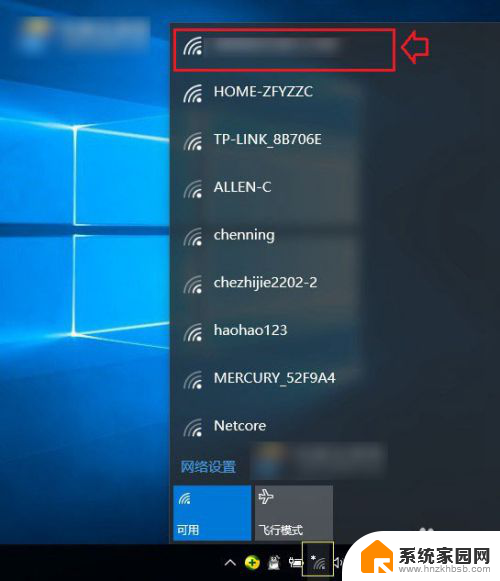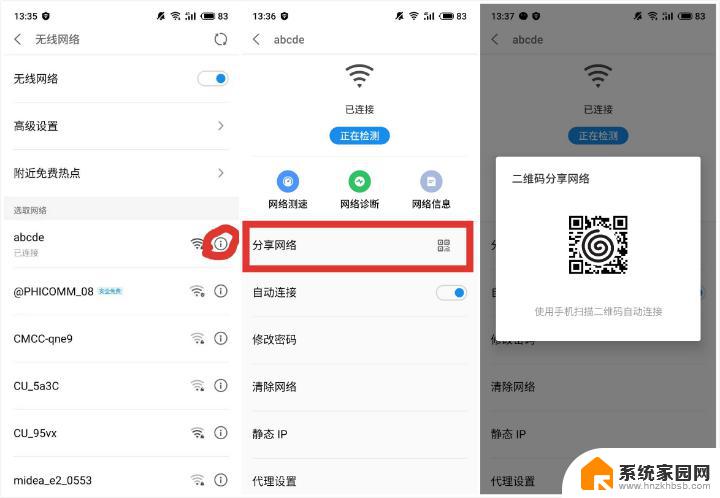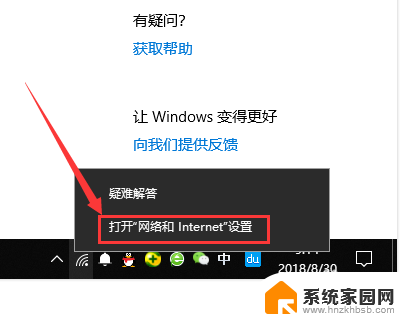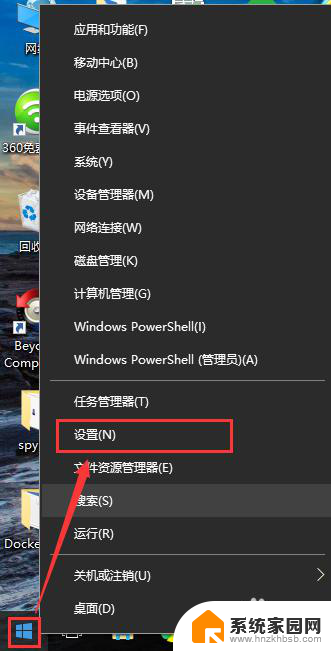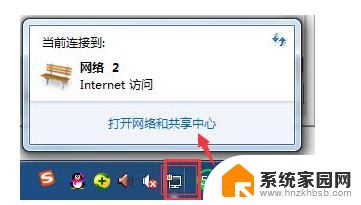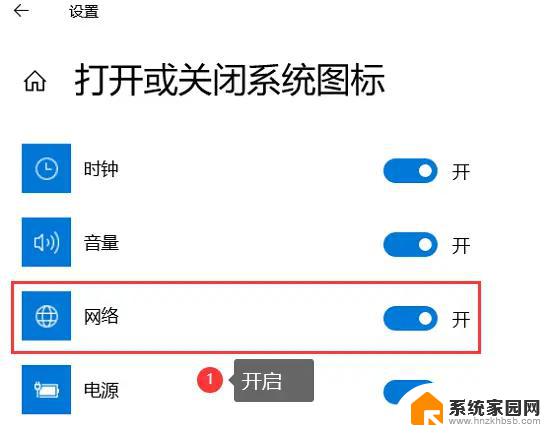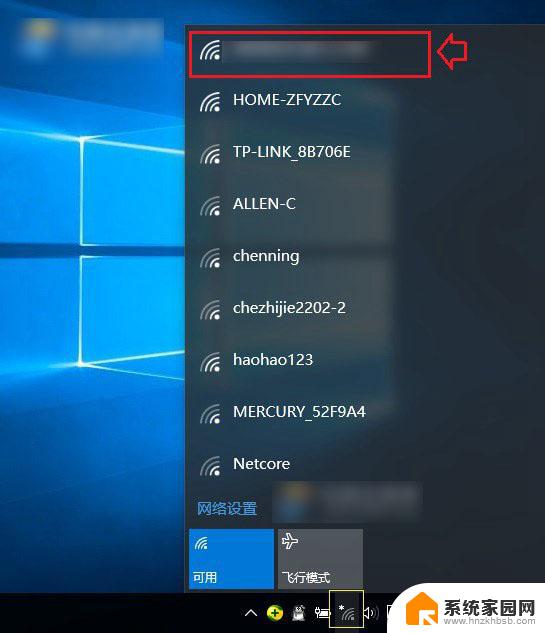win10怎样wifi直连 windows10连接wifi步骤
在如今数字化时代,Wi-Fi已成为生活中不可或缺的一部分,而对于使用Windows10系统的用户来说,连接Wi-Fi也变得更加简单和便捷。通过Wi-Fi直连功能,用户可以轻松地将设备连接到无线网络,享受高速的网络连接。接下来让我们一起了解一下Win10怎样进行Wi-Fi直连,以及连接Wi-Fi的具体步骤。
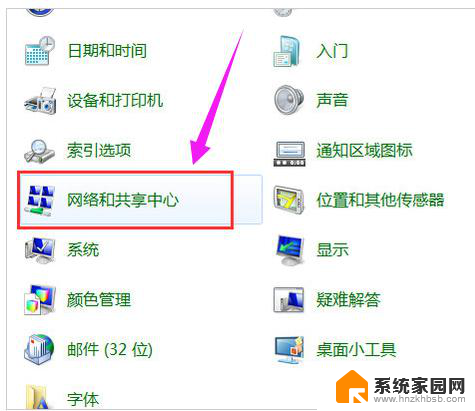
方法一
1、在桌面按组合键 Win+R 打开运行,输入 services.msc 回车。
2、接着会打开下面的服务列表,找到 WLAN AutoConfig 服 务 ,此服务就是Win10系统下的无线网络服务。
从服务描述中可以了解到此服务被停止会导致计算机上的所有WLAN适配器无法访问Windows网络连接,从而导致无线网络无法连接和配置。
3、左键双击打开这项服务的属性页面,在常规中。将启动类型 修改为默认的自动 ,然后点击启动来开启此服务
然后点击应用,确定,保存更改,这样就可以开启无线网络服务了。
4、这样我们就开启了。
方法二
1、找到电脑的 设置 并打开。
2、点进去之后点击 网络和Internet。
3、然后点击WLAN如图所示。
4、然后点击打开就行了。
以上就是win10如何进行wifi直连的全部内容,如果有不清楚的用户,可以按照小编的方法进行操作,希望对大家有所帮助。